Sådan fortryder du slettet tekst på Windows [Med billeder]
Har du nogensinde redigeret en stor del af teksten, men ved et uheld slettet den, når du bruger Notesblok eller Word? Bare rolig! Dette indlæg vil introducere 6 praktiske metoder til at hjælpe dig med at opdage hvordan man fortryder slettet tekst på computer. Læs mere!
SIDEINDHOLD:
- Del 1. Den mest effektive måde at hente slettede tekster på
- Del 2. Sådan fortryder du slettet tekst med tastatur
- Del 3. Sådan fortryder du slettet tekst på computeren fra papirkurven
- Del 4. Sådan gendannes sletning af tekst på pc via Temp-filer
- Del 5. Sådan gendannes slettede tekster fra tidligere version
- Del 6. Sådan henter du slettet tekst med sikkerhedskopiering
Del 1. Den mest effektive måde at hente slettede tekster på
Sletning af tekstfiler betyder kun, at du sletter oplysninger på adgangsstien. Selve datafilen forbliver på disken, indtil den erstattes af den nye tekstfil på samme sted. Derfor kan du bruge professionel software til at hente slettet tekst. Apeaksoft Data Recovery er så stærkt et værktøj.
Et klik for at gendanne slettede tekster
- Gendan slettede/tabte/beskadigede tekstfiler effektivt.
- Fuld scanning af dine slettede filer med dens dybe scanningsfunktion.
- Beskyt dine private oplysninger.
- Let at følge trin og intuitiv grænseflade.
- Kompatibel med både Windows og Mac.
Sikker download
Sikker download

Her er trinene til, hvordan du fortryder slettet tekst på computeren:
Trin 1 Gratis download Apeaksoft Data Recovery fra linket ovenfor. Kør det efter installationen.
Trin 2 Vælg placeringen af dine slettede tekstfiler (desktop, f.eks.) og klik på Begynd Scan knappen i nederste højre hjørne. Denne tekstgendannelsessoftware begynder at scanne over din computer for alle filerne. De Dyb scanning starter automatisk, når den hurtige scanning er færdig.
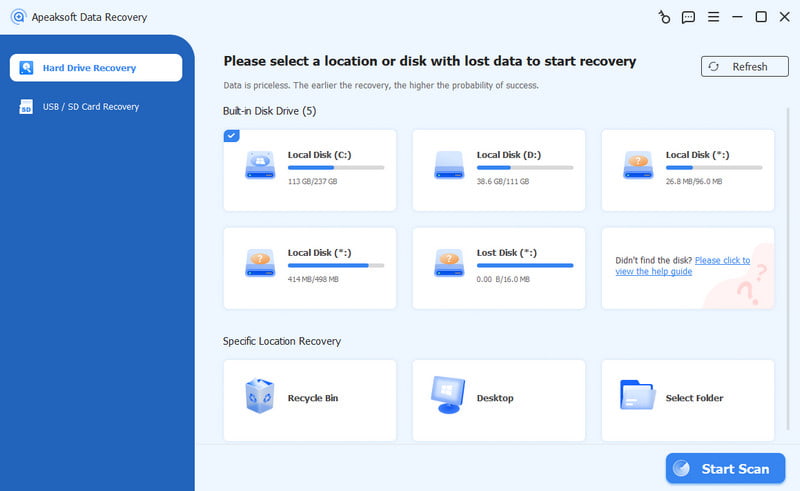
Trin 3 Du kan klikke på den tilsvarende filtype i venstre panel for at filtrere, eller du kan bare indtaste navnet (hvis du husker det) på din slettede tekst i søgefeltet øverst.
Trin 4 Tjek din målrettede fil, og klik på Gendan alle knappen nederst til højre for at få en slettet tekst tilbage.
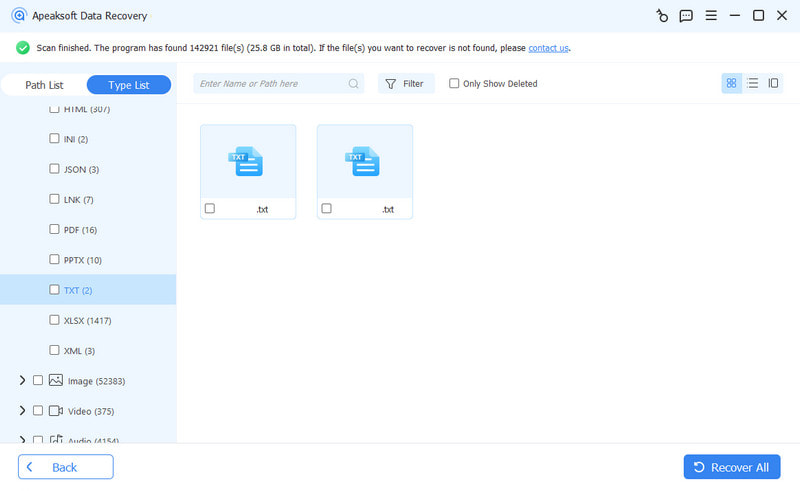
tips: Denne software kan også hjælpe dig gendanne Word-dokumenter, Excel-filer, PowerPoint-sider osv.
Del 2. Sådan fortryder du slettet tekst med tastatur
Der er mange genveje på computeren, som giver dig mulighed for at arbejde effektivt, såsom de mest velkendte Ctrl + C og Ctrl + V. I mellemtiden er der også en nyttig genvej, der ofte bruges i vores daglige arbejde. Det vil sige Ctrl + Z, som hjælper os med at fortryde den sidste operation, vi udførte.
Hvis du lige har slettet din tekstfil ved en fejl og ikke har udført nogen handlinger endnu, er den nemmeste måde at fortryde slettede tekster ved at bruge Ctrl + Z på dit tastatur. Denne metode gælder især, når du spekulerer på, hvordan du gendanner slettet tekst i Word-dokumentet.
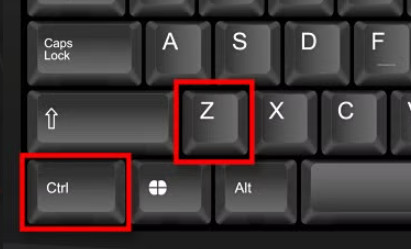
Naturligvis Ctrl + Z gælder kun på Windows. Hvis du er en Mac-bruger, kan du bruge Command + Z for at opnå samme effekt.
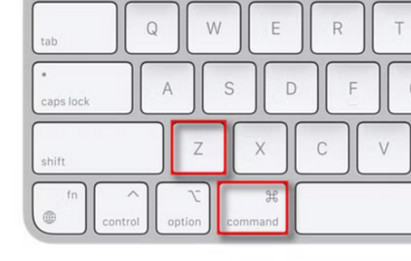
Del 3. Sådan fortryder du slettet tekst på computeren fra papirkurven
Hvis Ctrl + Z ikke virker til at hente slettede tekster, er det fordi du har udført andre handlinger efter at du har slettet tekstfilen. I dette tilfælde er den nemmeste måde at gå til din computers papirkurv på din computer og få den slettede tekst tilbage.
Her er enkle trin til, hvordan du gendanner slettet tekst i papirkurven:
Trin 1 Klik på knappen papirkurven mønster på din computer.
Trin 2 Rul ned for at finde din slettede tekst. Du kan også indtaste tekstnavnet i søgefeltet øverst til højre, hvis du husker at finde det hurtigt.
Trin 3 Dobbeltklik eller højreklik på filen og vælg Gendan.
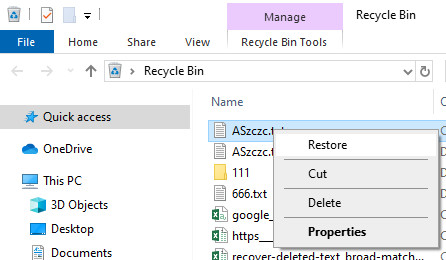
Hvis du er en Mac-bruger, kan du følge lignende trin for at fortryde slettet tekst Trash på Mac.
Del 4. Sådan gendannes sletning af tekst på pc via Temp-filer
En anden måde at få en slettet tekst tilbage på er fra Temp-filerne, hvor Windows midlertidigt gemmer den slettede tekst.
Her er trinene til at gendanne slettede tekstfiler fra Temp Files:
Trin 1 Åbn følgende sti på din computer: C:BrugereBRUGERNAVNAppDataRoaming.
Trin 2 Indtast navnet på den slettede tekstfil i øverste højre hjørne af mappen. Du kan følge lignende trin for at finde Excel Temp-filer.
Trin 3 Når du har fundet den slettede tekstfil, skal du dobbeltklikke på den og vælge Gendan.
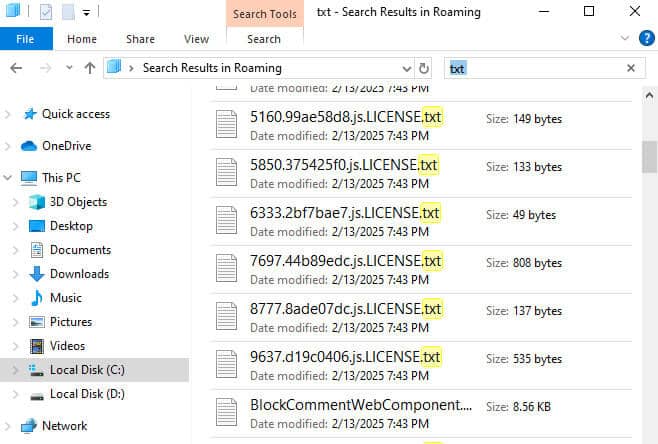
Del 5. Sådan gendannes slettede tekster fra tidligere version
Hvis du har aktiveret funktionen Gendan tidligere versioner på din computer, kan du stole på denne metode til at gendanne slettede tekster baseret på de indbyggede sikkerhedskopierings- og gendannelsesfunktioner.
Trin 1 Naviger til den mappe, der indeholder de tabte tekstfiler.
Trin 2 Højreklik på mappen og vælg Gendan tidligere versioner.
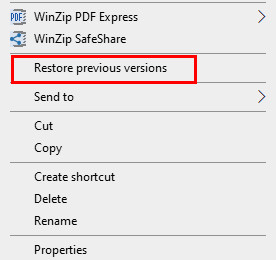
du vil se alle tilgængelige tidligere versioner af mappen. Klik Åbne for at få vist, om den indeholder den fil, du har brug for.
Trin 3 Klik på den version, du ønsker, og klik derefter Gendan.
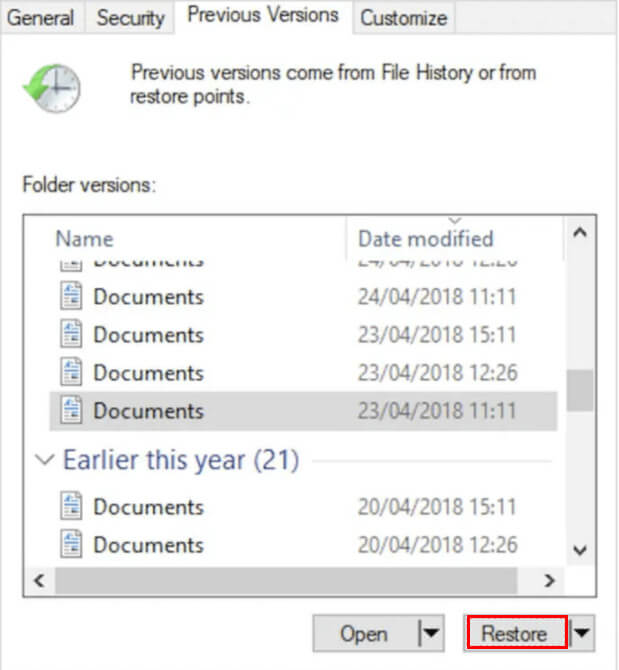
Del 6. Sådan henter du slettet tekst med sikkerhedskopiering
Hvis du har for vane at tage backup af din computer ofte, kan du finde og fortryde sletning af tekst på en pc med dens indbyggede funktion - Filhistorik.
Her er trinene til, hvordan du får slettede tekster på Windows 11.
Trin 1 Åbne Indstillinger på din computer og vælg Mulighed for opdatering og sikkerhed.
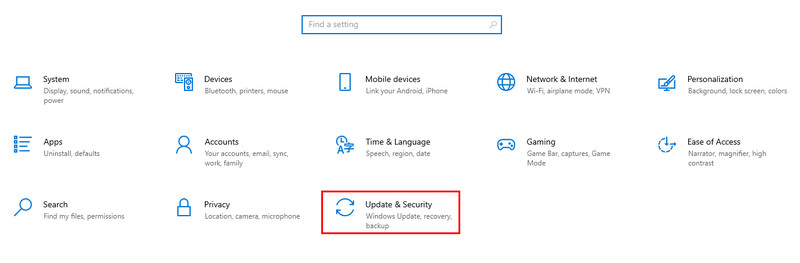
Trin 2 Klik Sikkerhedskopiering af filer i venstre navigationslinje, og klik Flere muligheder i blåt på højre side.
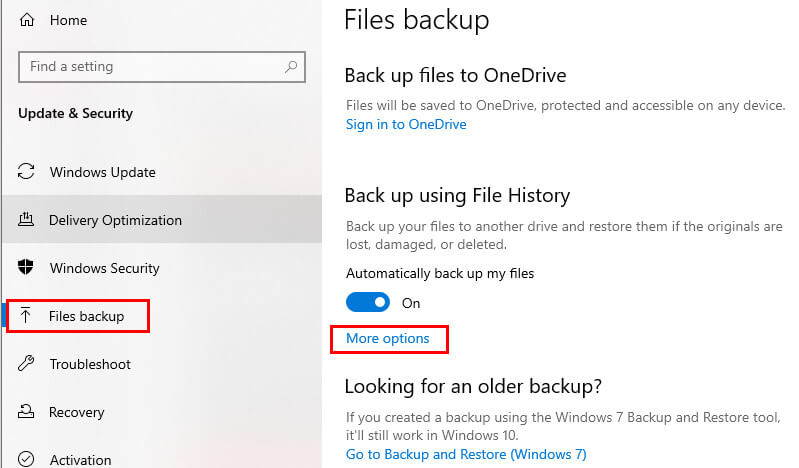
Trin 3 Rul ned til bunden af den følgende side og klik Gendan filer fra en aktuel sikkerhedskopi i blåt.
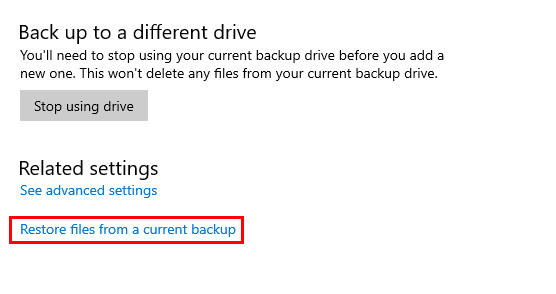
Trin 4 Find den rigtige mappe, der gemmer dine slettede tekstfiler. Åbn den og søg efter den slettede fil. Hvis du sletter den efter din sidste sikkerhedskopiering, vises den på listen.
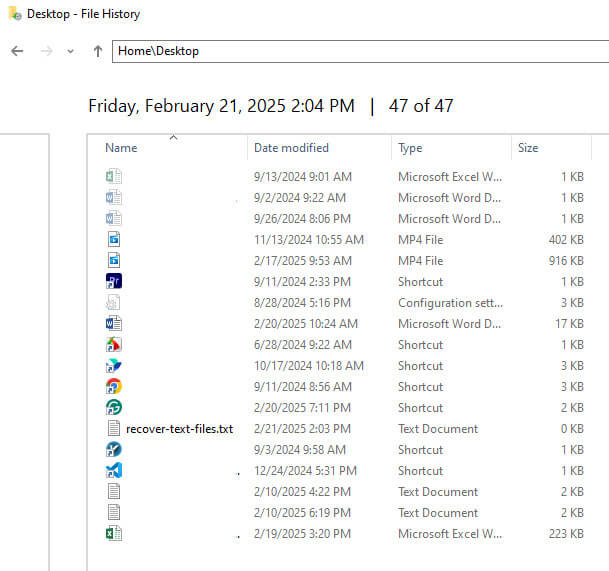
Trin 5 Klik på den grønne knap nederst på siden for at gendanne tekstfilen til dens oprindelige placering.
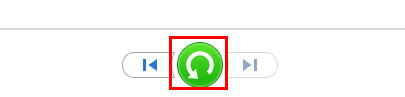
Konklusion
Indtil nu har du set 6 detaljerede metoder på hvordan man fortryder sletning af tekst på pc. Den grundlæggende metode, du kan tage, er at bruge Ctrl + Z eller gendanne fra papirkurven. Hvis de ikke virker, kan du prøve at gendanne fra Temp-filerne, tidligere versioner eller sikkerhedskopien.
Men hvis du forfølger den nemmeste og mest effektive måde, kan du virkelig prøve Apeaksoft Data Recovery for at hente slettede tekster med et enkelt klik!
Relaterede artikler
I dette indlæg har vi listet 8 gratis iPhone-datagendannelsesløsninger til dig, når du ved en fejl sletter eller får dine filer tabt på din iPhone.
At miste vigtige opkaldslogger for gode minder og vigtige oplysninger i journalerne må være skuffende. Bare rolig; det er stadig muligt at komme sig.
Lær, hvordan du hurtigt gendanne slettede PDF-filer eller gendanner den tidligere version af det tabte dokument på Windows og Mac effektivt.
Hvordan gendannes slettede videoer, når du sletter dem ved en fejl? Følg vores detaljerede vejledning for at gendanne slettede videoer på iPhone, selv uden en sikkerhedskopi!

